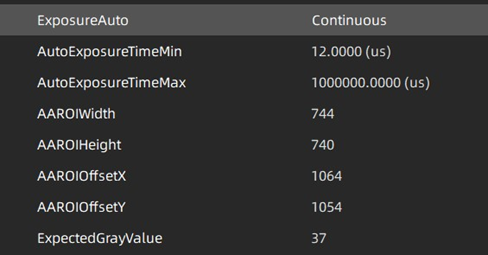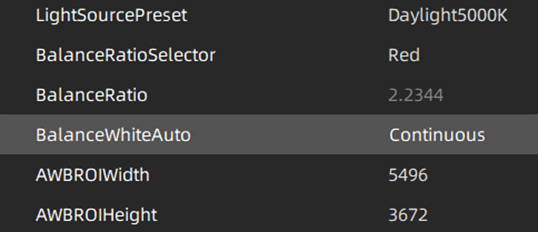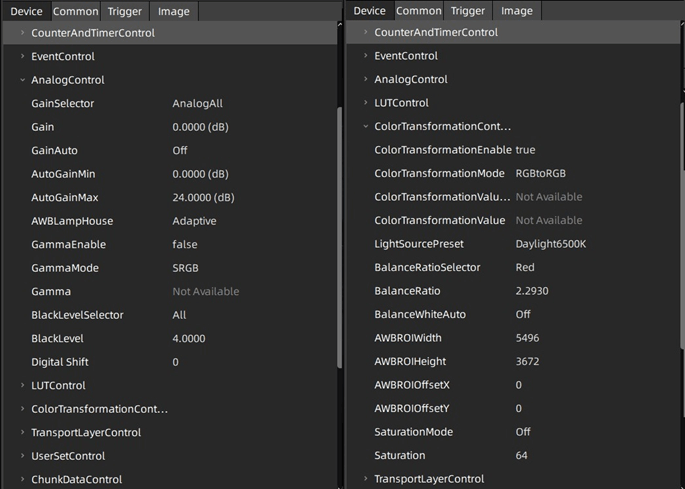Introductie
De sleutel tot een succesvolle machine vision toepassing is een beeld van hoge kwaliteit. Zelfs de beste hardware kan geen geweldige beelden produceren als deze verkeerd wordt gebruikt of met suboptimale instellingen.
Nadat de verlichting is ingesteld op de toepassing, is het tijd om de industriële kleurencamera aan te passen aan de lichtsituatie. Dit artikel behandelt de basisstappen van
het bepalen van de juiste belichtinginstelling tot witbalans. Tot slot worden de verschillen besproken tussen de witbalansinstellingen van de oude en nieuwe MER2 cameramodellen.
Bepalen van de sluitertijd
In tegenstelling tot fotografie wordt belichting niet bepaald door esthetiek, maar door de vereisten van de toepassing. Welke functie moet zichtbaar en herkenbaar zijn, bijvoorbeeld door een hoog contrast. Een correct afgestelde camera zal voorkomen dat de interessante gebieden overbelicht (licht) of onderbelicht (donker) worden. De volgende stappen leiden u door het instellen van de sluitertijd, het diafragma en de versterking van een machine vision camera.
- Begin met een neutral scene: Begin met een scène met gelijkmatige verlichting en neutrale kleuren. Een wit papier of ons damborddoel is gemakkelijk te herkennen en scherp te stellen. Dit helpt u om de sluitertijd nauwkeurig in te schatten zonder kleurvooringenomenheid. Om scherp te stellen kunt u onze Testchart gebruiken. Het eigenlijke product kan later worden gebruikt.
- Sluitertijd instellen: Pas ExposureTime aan om de hoeveelheid tijd te regelen dat de sensor van de camera wordt blootgesteld aan
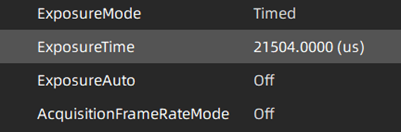 licht. Hogere waarden laten meer licht binnen, terwijl lagere waarden de hoeveelheid licht die door de sensor wordt opgevangen verminderen. Voor een snelle eerste instelling kunt u ExposureAuto gebruiken. De industriële camera past de sluitertijd aan om een uniforme berekende grijswaarde (ExpectedGreyValue) over het hele beeld te verkrijgen. Zodra dit startpunt is bereikt, moet ExposureAuto worden uitgeschakeld en kan ExposureTime handmatig worden aangepast. Wanneer de cursor over de afbeelding wordt bewogen, geeft Galaxy Viewer de RGB-waarden onder de afbeelding weer. Dit kan helpen bij het identificeren van over- of onderbelichte gebieden.
licht. Hogere waarden laten meer licht binnen, terwijl lagere waarden de hoeveelheid licht die door de sensor wordt opgevangen verminderen. Voor een snelle eerste instelling kunt u ExposureAuto gebruiken. De industriële camera past de sluitertijd aan om een uniforme berekende grijswaarde (ExpectedGreyValue) over het hele beeld te verkrijgen. Zodra dit startpunt is bereikt, moet ExposureAuto worden uitgeschakeld en kan ExposureTime handmatig worden aangepast. Wanneer de cursor over de afbeelding wordt bewogen, geeft Galaxy Viewer de RGB-waarden onder de afbeelding weer. Dit kan helpen bij het identificeren van over- of onderbelichte gebieden.
- Pas het diafragma aan: De primaire functie van het diafragma is het bepalen van de scherptediepte. De scherptediepte wordt vaak niet tot op de milimeter nauwkeurig bepaald, maar eerder een gebied dat scherp moet zijn. Dit biedt de mogelijkheid om meer licht te verzamelen met een groter diafragma (lagere f-stops) en kortere sluitertijden mogelijk te maken.
- Stel gain of digital shift in: In omstandigheden met weinig licht, met korte sluitertijden vanwege de cyclustijd of met bewegende objecten is het misschien niet mogelijk om de juiste helderheid te bereiken. In deze gevallen kan analoge gain of DigitalShift worden gebruikt om het sensorsignaal te versterken en de beelden helderder te maken. Deze functies introduceren ruis in het beeld en moeten zo min mogelijk worden gebruikt.
- Test met verschillende lichtomstandigheden: Als het relevant is voor uw toepassing, test de camera dan in verschillende lichtomstandigheden die relevant zijn voor uw toepassing om ervoor zorgen dat sluitertijd instellingen die u heeft gekozen goed werken in verschillende scenario’s.
Let op:
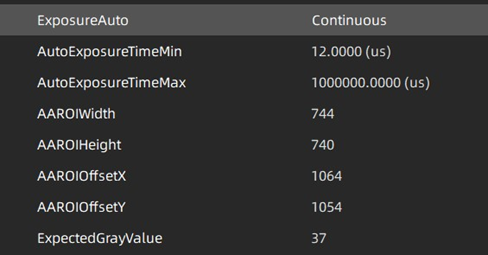
Omdat de instellingen van elkaar afhankelijk zijn, kan het nodig zijn om deze stappen meerdere keren te doorlopen. Vaste waarden leiden tot een consistente en voorspelbare beeldkwaliteit en verdienen de voorkeur. In sommige toepassingen zijn automatische functies zoals ExposureAuto nodig om externe invloeden zoals omgevingslicht te compenseren. Voor verdere optimalisatie kan een Region Of Interest (AAROI) worden gedefinieerd dat verantwoordelijk is voor de berekening van de sluitertijd op basis van de verwachte grijswaarde, ‘Grey Value’.
De witbalans instellen
Nadat de sluitertijd instellingen zijn ingesteld, is de volgende stap het aanpassen van de witbalans om een nauwkeurige kleurweergave te garanderen. Gebruik een wit of neutraal referentiedoel in de scène en pas de camera instellingen aan om kleurzweem te verwijderen.
- Gebruik een witbalanskaart of grijs doel: Plaats een wit papier of neutraal grijs doel in de scène. Dit biedt een referentie voor nauwkeurige kleurweergave. Net als ExposureAuto voert WhiteBalanceAuto zijn berekeningen standaard uit op de volledige afbeelding. Met AWBROI kunt een interessegebied definiëren voor het witbalansalgoritme.
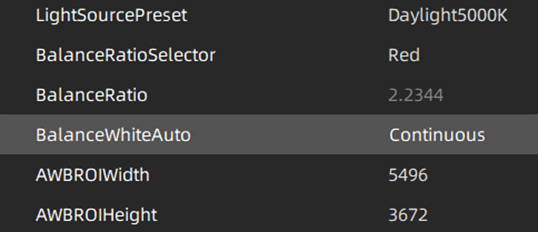
- Selecteer een witbalansstand: De camera beschikt over drie witbalansstanden: Off, Once en Continuous. In de modus Continuous past de machine vision camera voortdurend de drie kleurkanalen aan om een uniform beeld te krijgen. In Once wordt de berekening eenmalig uitgevoerd en worden resultaten opgeslagen als BalanceRatio voor elk kanaal. De modus Off wordt automatisch ingesteld na een enkele keer dat de witbalans is uitgevoerd. Daarnaast kan een ervaren gebruiker de drie kanalen handmatig instellen na het berekenen van de waarden met het kleurberekeningsdoel.
- Pas de kleurtemperatuur aan: De industriële camera maakt handmatige aanpassing van de kleurtemperatuur mogelijk, die fijn afgesteld kan worden om een natuurlijke kleurbalans te bereiken. Koelere temperaturen (hogere Kelvinwaarden) maken het beeld blauwer, terwijl warmere temperaturen (lagere Kelvinwaarden) het beeld amberkleuriger maken. De standaard kleurtemperatuur is ingesteld op LightSourcePreset=Daylight6500K.
- Evalueer de kleuren: Controleer de kleuren in de afbeelding om er zeker van te zijn dat ze er natuurlijk en nauwkeurig uitzien. Vergelijk indien mogelijk de vastgelegde kleuren met bekende referentiekleuren om een nauwkeurige kleurweergave te garanderen. Als de referentiekleuren meer of minder levendig zijn, kan de verzadigingsmodus in deze situatie helpen. Een waarde van 0 produceert een monochrome afbeelding, terwijl een waarde van 128 de kleuren versterkt. De SaturationMode is onafhankelijk van de LightSourcePreset.
- Iterate and fine tune: Iterate between exposure and white balance adjustments until you get a well-exposed image with accurate colours.
Kleurcorrectie matrix
Met sommige machine vision camera’s kunt u een kleurcorrectie matrix toepassen om kleuronnauwkeurigheden te compenseren. Een kleurkalibratiedoel wordt gebruikt al seen bekende referentie om de juiste kleuren te berekenen. Met LightSourcePreset=Custom kunnen de negen waarden van de correctiematrix worden ingesteld op de berekende waarden. Raadpleeg de documentatie van uw kleurkalibratiedoel en camera voor informatie over toepassen of aanpassen van de parameters van de kleurcorrectiematrix.
Verschillen tussen MERCURY2 met oude FPGA en MERCURY2 met nieuwe FPGA
In de loop van 2022 introduceerde DAHENG nieuwe FPGA's voor alle MERCURY2-modellen. De FPGA (
Field
Programmable
Gate
Array) is verantwoordelijk voor het verzamelen van de gegevens van de beeldsensor en alle in-camera algoritmes. Het voordeel van de nieuwe FPGA is een grotere rekenkracht wat resulteert in betere prestaties en nieuwe functies. Naast nieuwe functies zoals Event Control zijn er ook basismethoden voor beeldaanpassing toegevoegd. Deze omvatten binning, decimatie, spiegeling, digital shift, burst-modus en beeldbewerkingsopties zoals sharpen en ruisonderdrukking.
Oude FPGA modellen leverden de witbalans en kleurcorrectiefunctie AWBLampHouse, die zich in AnalogControl bevindt. Deze functie is vervangen in de nieuwe FPGA. Een vergelijkbare, meer verfijnde functionaliteit is nu te vinden in ColorTransformationControl, beschreven in de paragraaf hierboven. ColorTransformationControl zorgt voor een meer ideale standaardtoestand en een natuurlijke uitstraling van de afbeelding.
Als u oude en nieuwe FPGA-camera's samen gebruikt in een toepassing, moet LightSourcePreset worden ingesteld op Off. De camera zal hetzelfde presteren als de oude FPGA-camera's, de witbalans kan handmatig worden uitgevoerd of met BalanceWhiteAuto zoals bij AWBLampHouse. Nu de parameter BalanceWhiteAuto is ondergebracht bij ColorTransformationControl, is AWBLampHouse nog steeds beschikbaar onder AnalogControl voor het instellen van de witbalans. Houd er rekening mee dat terwijl de nieuwe witbalans en kleurcorrectie worden gebruikt, AWBLampHouse moet worden ingesteld op de standaardwaarde Adaptive. Anders worden de kleuren mogelijk niet correct weergegeven.
Helaas is het niet mogelijk om oude FPGA modellen te upgraden naar de nieuwe ColorTransformationControl.
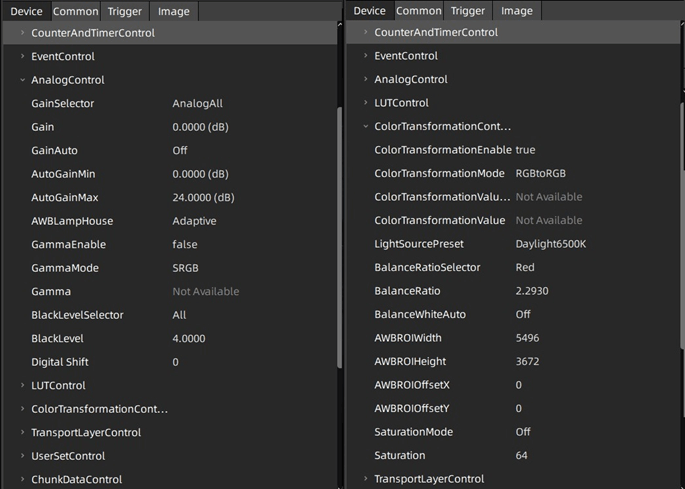
Richtlijnen voor het afstellen van cameraparameters
Wilt u advies van ons ervaren technische ondersteuningsteam over hoe u de sluitertijd, witbalans of kleurcorrectie kunt bereiken? We zijn er om u te helpen, neem contact met ons op via onderstaand formulier!
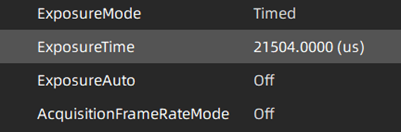 licht. Hogere waarden laten meer licht binnen, terwijl lagere waarden de hoeveelheid licht die door de sensor wordt opgevangen verminderen. Voor een snelle eerste instelling kunt u ExposureAuto gebruiken. De industriële camera past de sluitertijd aan om een uniforme berekende grijswaarde (ExpectedGreyValue) over het hele beeld te verkrijgen. Zodra dit startpunt is bereikt, moet ExposureAuto worden uitgeschakeld en kan ExposureTime handmatig worden aangepast. Wanneer de cursor over de afbeelding wordt bewogen, geeft Galaxy Viewer de RGB-waarden onder de afbeelding weer. Dit kan helpen bij het identificeren van over- of onderbelichte gebieden.
licht. Hogere waarden laten meer licht binnen, terwijl lagere waarden de hoeveelheid licht die door de sensor wordt opgevangen verminderen. Voor een snelle eerste instelling kunt u ExposureAuto gebruiken. De industriële camera past de sluitertijd aan om een uniforme berekende grijswaarde (ExpectedGreyValue) over het hele beeld te verkrijgen. Zodra dit startpunt is bereikt, moet ExposureAuto worden uitgeschakeld en kan ExposureTime handmatig worden aangepast. Wanneer de cursor over de afbeelding wordt bewogen, geeft Galaxy Viewer de RGB-waarden onder de afbeelding weer. Dit kan helpen bij het identificeren van over- of onderbelichte gebieden.